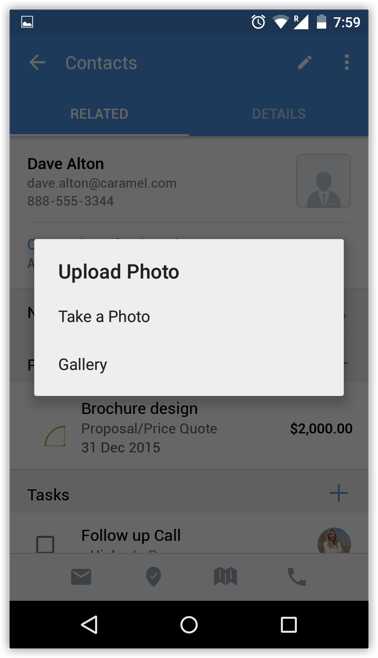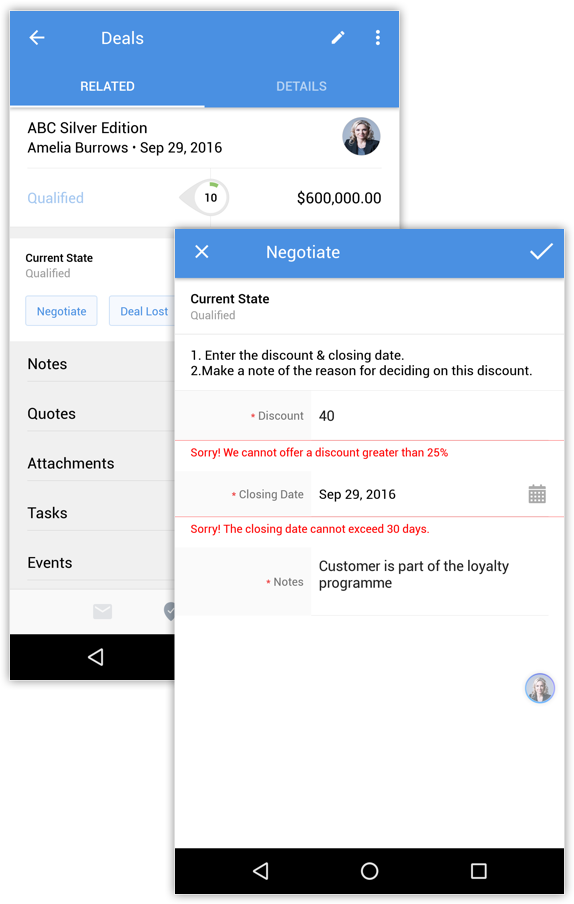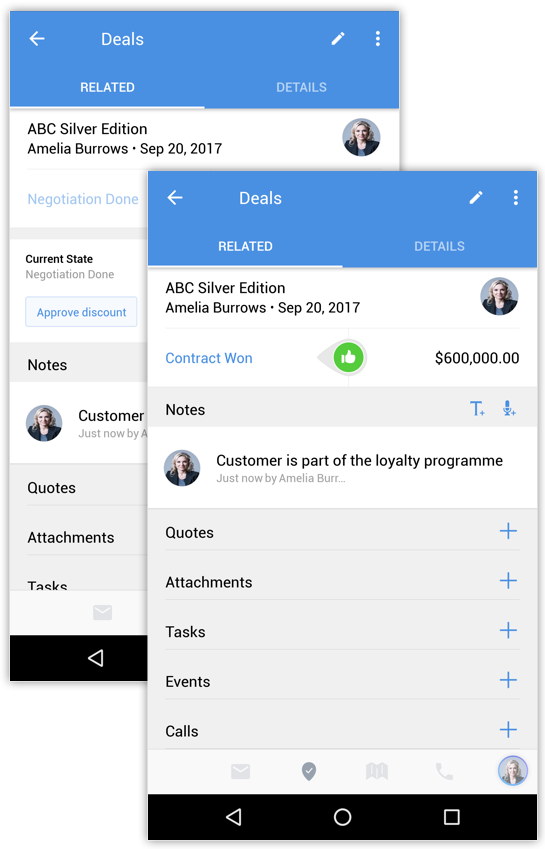Utiliser l'application native pour Android
Comment puis-je...
- Gérer les modules
- Contacter votre client par téléphone et e-mail
- Autres
Organiser l'écran d'accueil de CRM
Zoho CRM pour Android vous souhaite la bienvenue avec un joli écran d'accueil qui affiche les activités de la semaine. Vous pouvez établir l'ordre de priorité de votre travail pour la journée en fonction des activités affichées. Vous pouvez également cocher les activités terminées et ajouter de nouvelles activités à partir de l'écran d'accueil.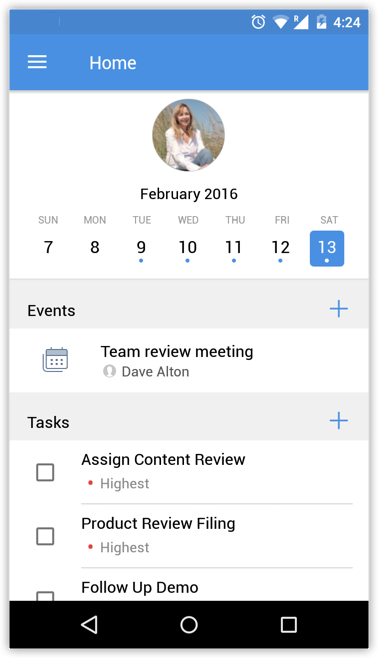
Basculez entre les jours de la semaine pour afficher les tâches, les événements et les appels pour le jour sélectionné. Cliquez sur l'icône Ajouter (+) en regard de l'événement, la tâche ou l'appel pour ajouter une nouvelle activité.
Triez les activités en attente et terminées en regroupant les événements, les tâches et les appels terminés. La sélection d'un événement, d'un appel ou d'une tâche le marquera comme terminé.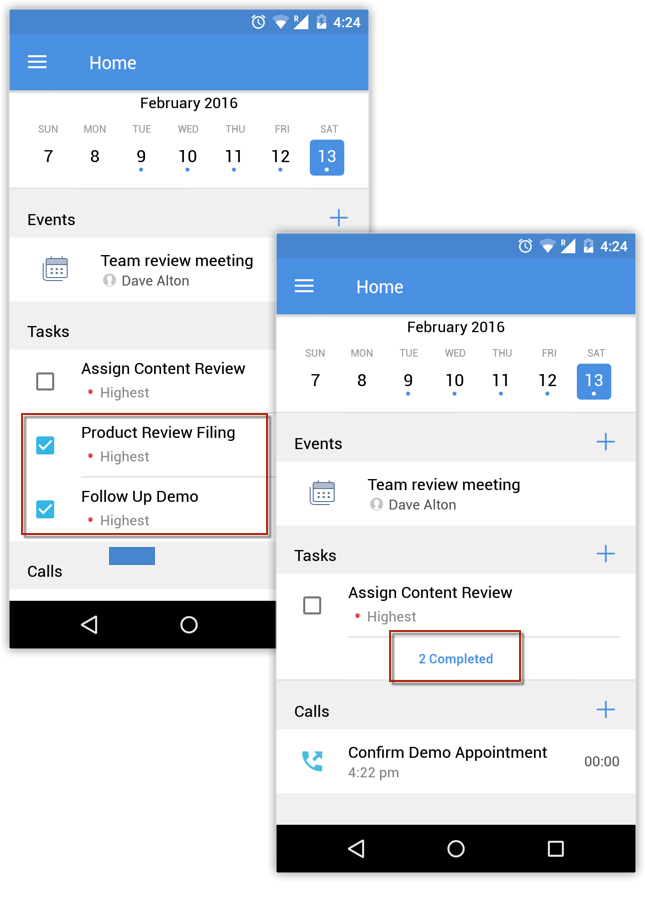
Collaborer à l'aide des flux
Les flux sur Zoho CRM pour Android vous permettent de collaborer avec vos collègues et de suivre les activités de votre organisation ; aussi bien les vôtres que celles de vos collègues. Ils vous permettent d'afficher et de visualiser les mises à jour de statut, d'ajouter des commentaires, de joindre des fichiers et de filtrer les mises à jour de flux par module.
Pour créer/afficher des mises à jour de flux
- Dans votre application Zoho CRM Android, allez dans Feeds (Flux).
- Appuyez sur l'icône Ajouter et rédigez votre mise à jour de statut.
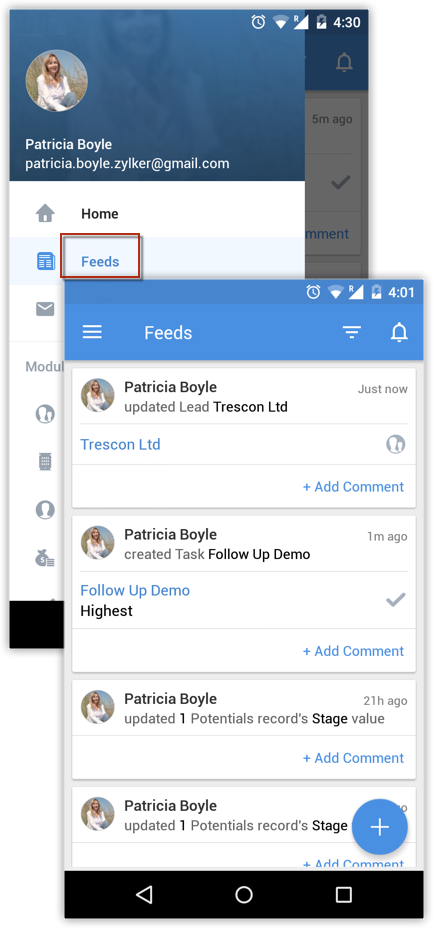
- Faites des commentaires sur d'autres mises à jour d'enregistrement par vos collègues.
- Cliquez sur l'icône Filtrer pour afficher les mises à jour d'un module sélectionné.
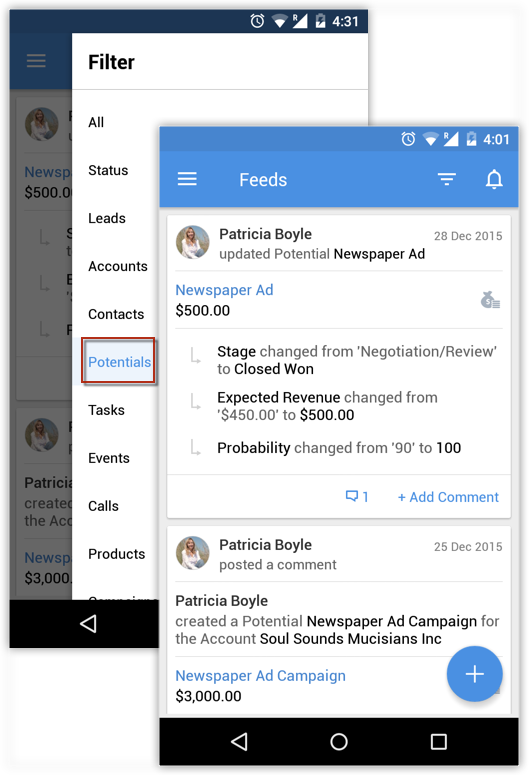
Vous pouvez aussi filtrer uniquement les mises à jour de statut en appuyant sur Status (Statut).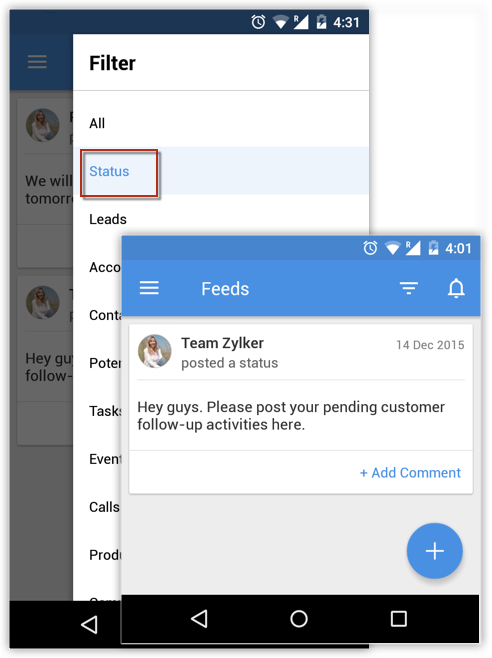
Créer des enregistrements
Vous pouvez créer des enregistrements dans les modules pris en charge depuis votre appareil Android. Lorsque vous ajoutez des leads et des contacts, deux options s'offrent à vous : créer un nouvel enregistrement ou importer à partir du carnet d'adresses.
Pour créer un nouvel enregistrement
- Accédez au module (Leads [Prospects], Accounts [Comptes], Contacts, etc.).
- Appuyez sur l'icône Ajouter un enregistrement.
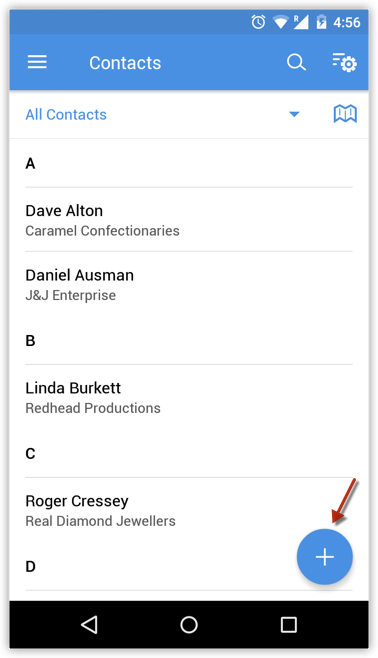
Dans le cas des leads et des contacts, vous pouvez choisir entre New Lead/Contact (Nouveau lead/contact) et Import from Address Book (Importer depuis le carnet d'adresses). - Dans l'écran Add (Ajouter) pour l'enregistrement, spécifiez les informations de l'enregistrement.
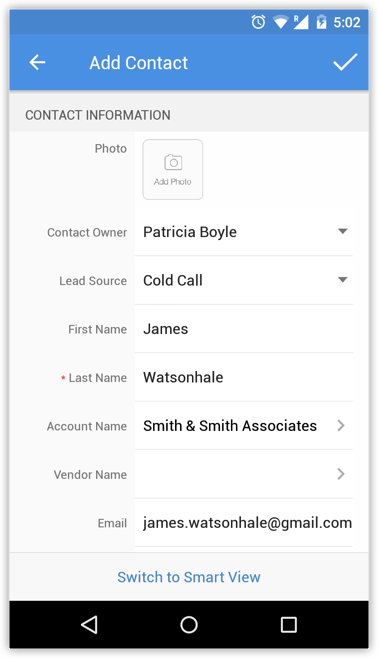
- Appuyez sur l'icône OK.
Convertir les leads
Une fois que le statut du lead a atteint un certain stade (c.-à-d. lorsqu'il y a une chance de négociation ultérieure), il peut être qualifié de client potentiel. Vous pouvez alors convertir le lead en compte, contact et client potentiel.
Pour convertir un lead
- Appuyez sur le module Leads (Prospects).
Tous les leads de l'affichage Liste sélectionné seront répertoriés. - Appuyez sur l'enregistrement que vous souhaitez convertir.
- Appuyez sur l'icône Convertir.
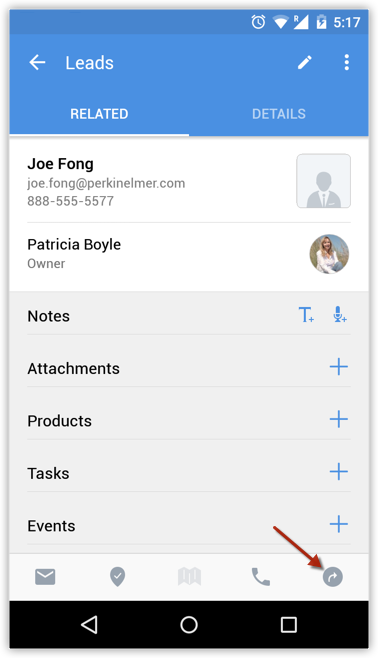
- Dans l'écran Convert Leads (Convertir les leads), indiquez les informations nécessaires et appuyez sur l'icône OK.
Le lead sera converti et sera disponible dans l'affichage Liste des leads convertis.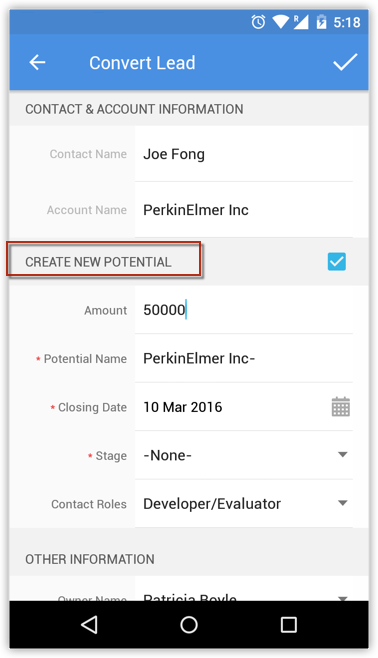
Modifier des enregistrements
Pour modifier un enregistrement
- Accédez au module (Leads [Prospects], Accounts [Comptes], Contacts, etc.).
- Appuyez sur l'enregistrement que vous souhaitez modifier.
- Appuyez sur l'icône Modifier.
- Dans la page Edit (Modifier) pour l'enregistrement, modifiez les informations relatives à l'enregistrement.
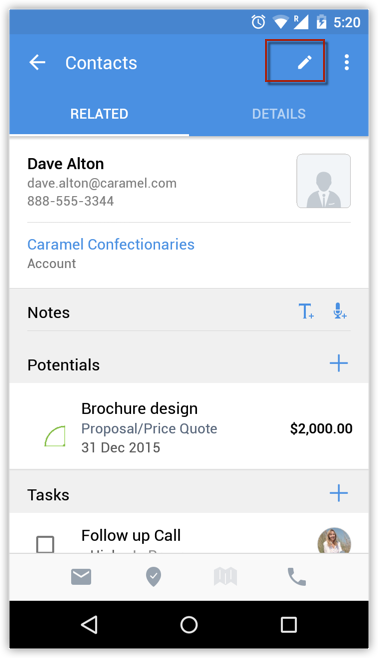
- Appuyez sur OK.
Supprimer des enregistrements
Parfois, vous pouvez avoir besoin de supprimer certains des enregistrements inutiles de Zoho CRM pour une meilleure organisation des données. À partir de l'application Zoho CRM (version Android), vous pouvez supprimer des enregistrements des modules pris en charge.
Pour supprimer un enregistrement
- Accédez au module (Leads [Prospects], Accounts [Comptes], Contacts, etc.).
- Appuyez sur l'enregistrement que vous souhaitez supprimer.
- Appuyez sur l'icône Plus d'options, puis appuyez sur Delete (Supprimer).
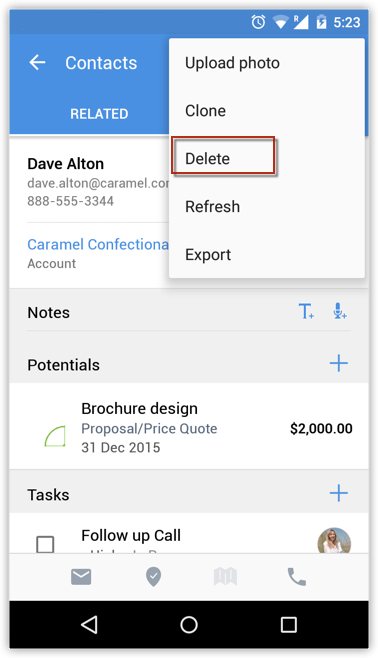
- Confirmez la suppression en cliquant sur Yes (Oui). L'enregistrement sera supprimé.
Modifier l'affichage Liste
Vous pouvez modifier l'affichage Liste qui vous aide à filtrer les données requises en fonction de critères spécifiés. Pour chaque module, les affichages Liste prédéfinis et ceux créés par les utilisateurs seront répertoriés.
Pour modifier les affichages Liste
- Allez dans n'importe quel module.
Les enregistrements seront répertoriés en fonction de l'affichage Liste présélectionné. - Appuyez sur l'affichage Liste pour visualiser les affichages Liste dans le module.
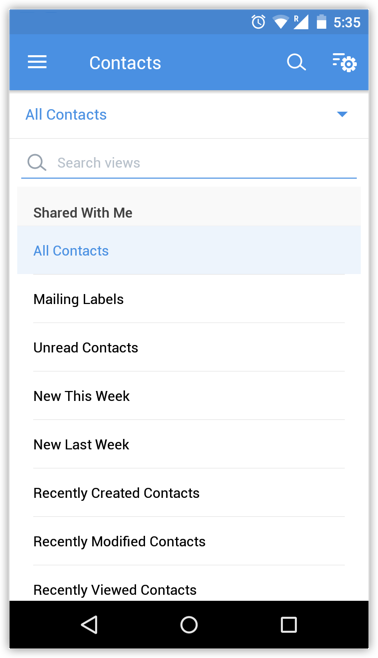
- Dans les affichages Liste affichés, sélectionnez celui qui correspond à vos besoins.
Remarque :
- Seuls les affichages Liste déjà disponibles dans la version Web seront affichés.
- De nouveaux affichages Liste ne peuvent pas être créés dans l'application mobile Zoho CRM.
Envoyer des e-mails
Pour envoyer un e-mail
- Allez dans le module Leads (Prospects), Contacts ou Cases (Dossiers) (ou tout autre module personnalisé).
Vous pourrez envoyer un e-mail au contact si l'adresse e-mail est disponible. - Appuyez sur un enregistrement auquel vous souhaitez envoyer un e-mail.
- Dans la page Record Information (Informations sur l'enregistrement), appuyez sur l'icône E-mail.
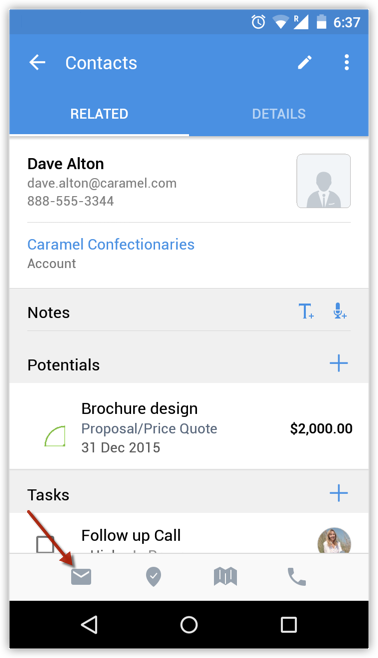
- Sélectionnez l'application que vous souhaitez utiliser pour envoyer l'e-mail.
- Rédigez un e-mail et envoyez-le.
Remarque :
- L'onglet Email (E-mail) n'est actuellement pas pris en charge dans l'application CRM mobile.
Utiliser MailMagnet sur un appareil Android
Avec l'extension Zoho Mail configurée dans votre compte Zoho CRM, vous aurez une boîte de réception remplie d'e-mails importants provenant de clients qui sont associés à vos leads et contacts. Il est très important que les e-mails de vos clients reçoivent une réponse rapide et, dans ce cadre, les notifications e-mail jouent un rôle vital. C'est le rôle de MailMagnet.
Pour un commercial de terrain en déplacement, l'option MailMagnet est très utile pour recevoir des notifications instantanées afin que les e-mails les plus importants des leads et contacts attirent votre attention immédiate. MailMagnet analyse intelligemment votre boîte de réception et vous avertit des e-mails de vos prospects et clients dans CRM.
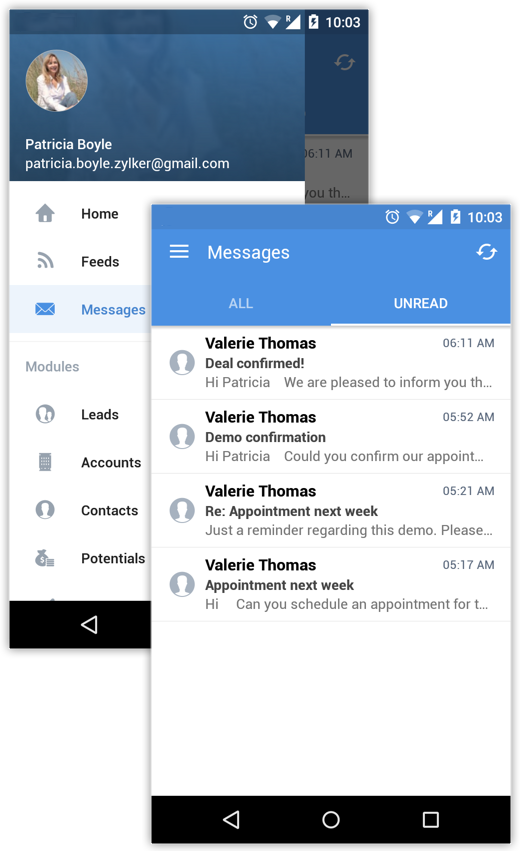
MailMagnet est uniquement disponible si vous activez la fonction d'extension Zoho Mail et configurez votre compte de messagerie dans Zoho CRM via la configuration POP3. Voir également : Extension Zoho Mail
Remarque :
- Lorsque vous recevez des e-mails de leads ou de contacts, ils sont répertoriés sous MailMagnet. Les e-mails sortants ne seront pas répertoriés dans MailMagnet.
- Ce n'est que si vous êtes le destinataire (c'est-à-dire que votre adresse e-mail se trouve dans les champs À ou Cc de l'e-mail) que vous recevrez l'e-mail dans MailMagnet.
- Les messages de groupe, tels que info@zillum.co, sales@zillum.com, etc., ne sont pas répertoriés dans MailMagnet.
- MailMagnet récupérera les e-mails toutes les 3 minutes.
- 100 e-mails seront répertoriés dans MailMagnet.
Répondre aux e-mails
Pour répondre aux e-mails
- Appuyez sur l'option Messages dans l'application Zoho CRM.
Tous les e-mails des leads et contacts seront répertoriés.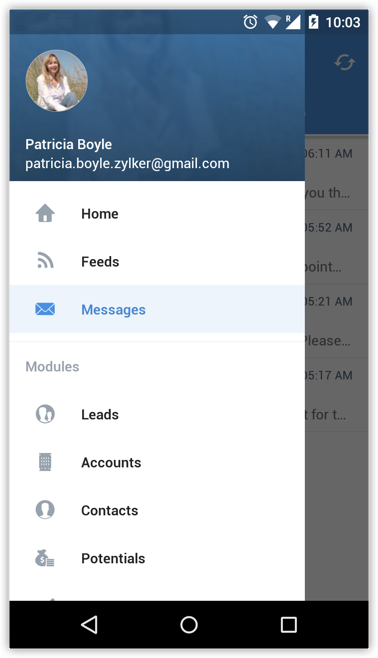
- Appuyez sur un e-mail à ouvrir.
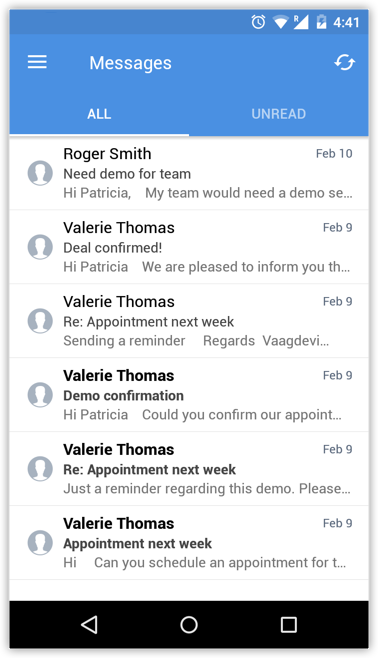
- Appuyez sur l'icône Répondre et rédigez un message.
Vous pouvez également utiliser l'icône Répondre à tous, si nécessaire.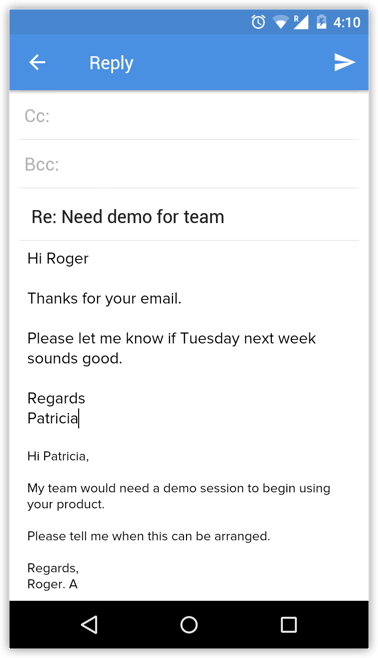
- Appuyez sur Send (Envoyer).
Lors de l'envoi de l'e-mail, vous pourrez ajouter une tâche de suivi et une note.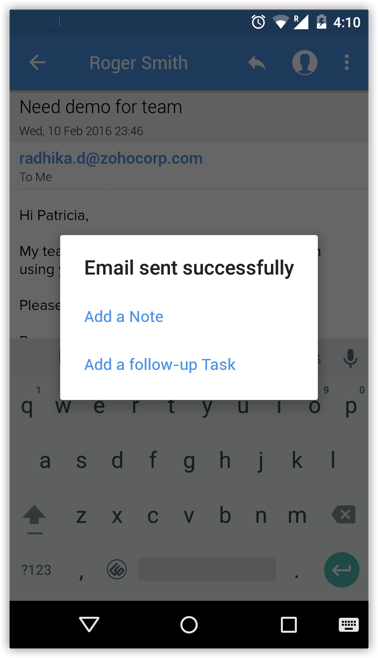
Ajouter une note/tâche de suivi
Pour ajouter une note/tâche de suivi
- Appuyez sur l'option Messages dans l'application Zoho CRM.
Tous les e-mails des leads et contacts seront répertoriés. - Appuyez sur un e-mail à ouvrir.
- Appuyez sur l'icône Plus.

Sélectionnez Task (Tâche) ou Note selon vos besoins. - Dans l'écran Add Task (Ajouter une tâche), indiquez les détails de la tâche et appuyez sur Save (Enregistrer).
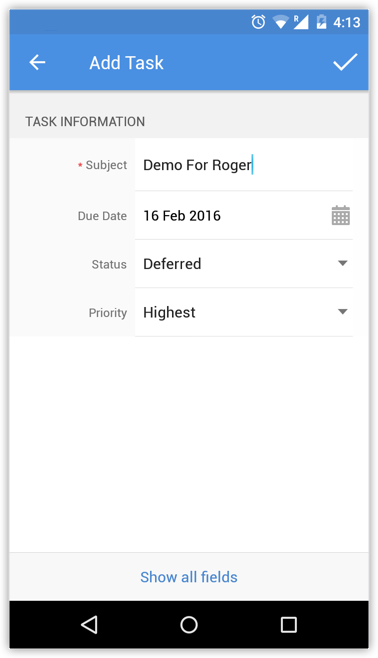
Si vous avez sélectionné Note, saisissez la note et enregistrez-la.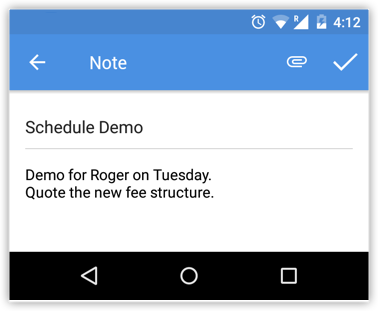
Exécuter un Blueprint sur l'application CRM
Un Blueprint que vous avez configuré sur votre compte Web Zoho CRM peut être exécuté sur l'application mobile. Supposons que vous êtes en visite de terrain pour rencontrer un client concernant une transaction et que cette dernière est passée de l'étape Qualification à l'étape Négociation. Vous pouvez mettre à jour l'étape directement sur l'application. Si vous avez un processus en place pour toutes les transactions, vous pouvez exécuter les transitions de Blueprint requises directement sur l'application et passer aux étapes suivantes du processus.
Par exemple, vous avez configuré une transition appelée « Négocier », qui doit être terminée pour passer à l'étape suivante. La transition Négocier exige que le commercial indique une réduction acceptable et saisisse les détails de la négociation sous forme de note. Ces conditions peuvent être remplies directement sur l'application mobile en exécutant la transition Négocier.
Voir aussi : Créer un Blueprint
Pour exécuter un Blueprint en utilisant l'application CRM
- Appuyez sur le module pour lequel vous souhaitez exécuter le Blueprint. Par exemple, Deals (Transactions).
- Appuyez sur l'entrée en question.
Vous verrez une bande Blueprint qui affiche l'état actuel, ainsi que les transitions qui doivent être exécutées afin de passer à l'état suivant. - Cliquez sur la transition souhaitée et effectuez les actions requises. Par exemple, Negotiate (Négocier).
Si les valeurs que vous entrez sont inacceptables, vous allez voir des messages d'erreur conformément à ce qui a été configuré dans votre Blueprint.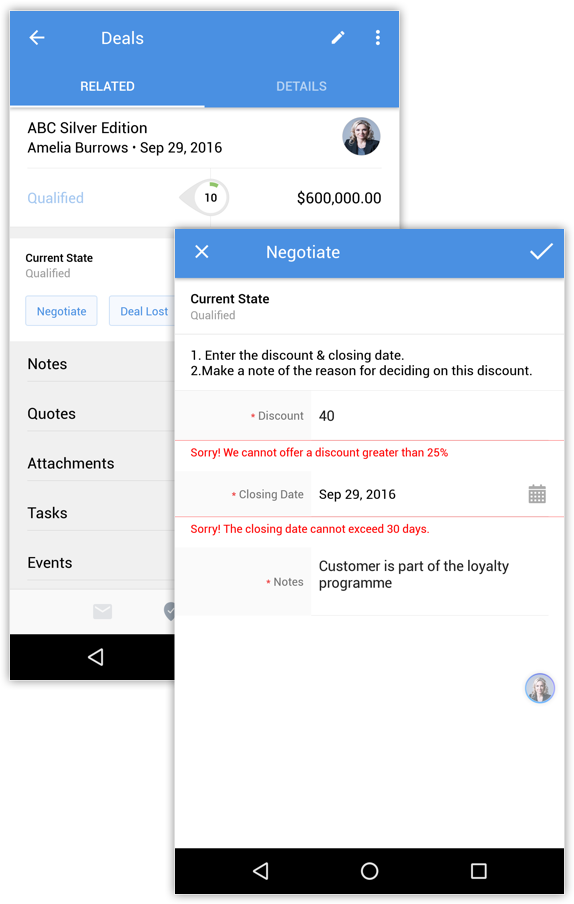
De cette façon, CRM guide et valide un processus de vente. - Une fois que vous avez saisi les valeurs acceptables, cliquez sur Save (Enregistrer).
L'entrée est maintenant passée à l'état suivant du processus.
De la même manière, exécutez toutes les transitions suivantes jusqu'à la fin du processus.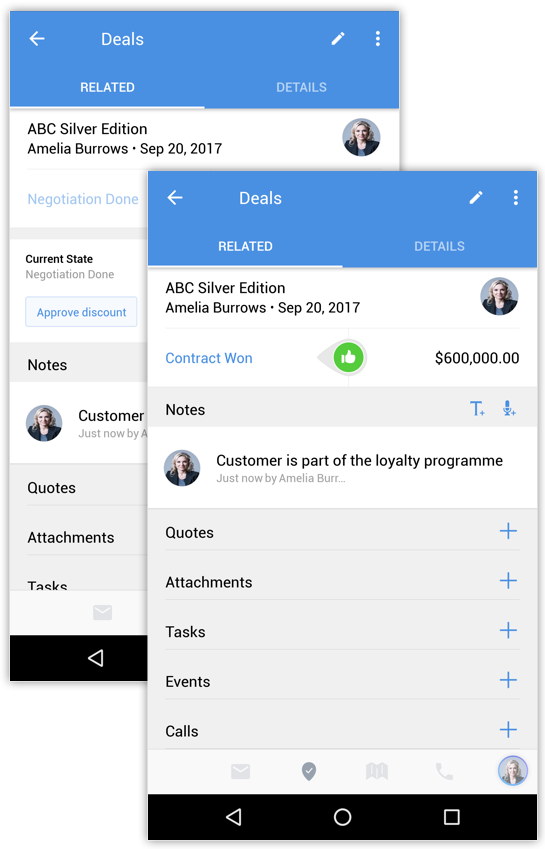
Remarques rapides
État : chaque étape d'un processus est appelée un « état » dans Blueprint. Par exemple, une transaction dans votre pipeline de ventes passe par différentes étapes telles que la qualification, l'analyse des besoins et la négociation jusqu'à ce qu'elle soit gagnée ou perdue. Chacune de ces étapes sera appelée un « état ».
Transition : la transition se réfère au changement d'état dans un processus. Elle prescrit un ensemble d'exigences pour qu'une entrée passe d'un état à un autre.
Remarque
- Blueprint est disponible dans Zoho CRM pour Android (à partir de v3.2.16).
- Blueprint est disponible dans Zoho CRM pour iOS (à partir de v3.2.9).
Charger des photos
Pour les leads et les contacts, vous pouvez charger une image en prenant une photo ou en utilisant une photo existante dans l'appareil Android.
Pour charger une photo
- Rendez-vous sur le module Leads (Prospects) ou Contacts.
- Appuyez sur l'enregistrement dans lequel vous souhaitez charger une photo.
- Dans la page Record Information (Informations sur l'enregistrement), appuyez sur l'icône Plus.
- Appuyez sur Uploadphoto (Charger une photo).
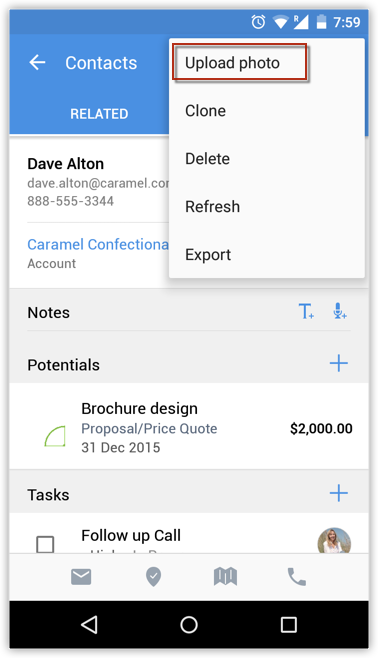
- Appuyez sur TakePhoto (Prendre une photo) ou Gallery (Galerie) pour charger une photo.